So leeren Sie den WhatsApp-Cache auf einem PC oder Telefon

Eine der besten Lösungen zur Behebung von Störungen in WhatsApp ist das Leeren des Caches. Allerdings ist das Leeren des WhatsApp-Cache kein Kinderspiel. Viele Benutzer möchten wissen, wie man den WhatsApp-Cache auf einem PC oder Telefon löscht . Deshalb werden wir in diesem Artikel darüber sprechen und sehen, wie wir dasselbe tun können.
Was passiert, wenn ich den WhatsApp-Cache lösche?
Caches werden erstellt, während Sie WhatsApp auf Ihrem Gerät verwenden. Es wird lokal auf dem Gerät gespeichert und enthält häufig verwendete Daten und Informationen. Dadurch ist ein schneller Zugriff auf die Informationen gewährleistet. Informationen wie Passwörter, häufig verwendete Elemente und Suchergebnisse werden in einer Art Cache gespeichert. Auch wenn sie dazu gedacht sind, den Dienst zu beschleunigen, können sie nach einiger Zeit viel Speicherplatz beanspruchen.
Wenn Sie Ihren WhatsApp-Cache leeren, bedeutet das nicht, dass wir alle Ihre persönlichen Dateien und Bilder löschen; Stattdessen werden lediglich die auf Ihrem System gespeicherten Informationen gelöscht, die WhatsApp den einfachen Zugriff auf einige seiner Inhalte erleichtern. Dadurch wird viel Speicherplatz frei.
So löschen Sie den WhatsApp-Cache auf einem Windows-Computer

Unabhängig davon, ob Sie einen Windows- oder einen Mac-Computer haben, müssen Sie CCleaner verwenden, um den WhatsApp-Cache zu leeren. CCleaner ist eine Drittanbieteranwendung, die dem Benutzer hilft, seinen Computer zu optimieren. Führen Sie die folgenden Schritte aus, um den WhatsApp-Cache auf einem Windows- oder Mac-Computer zu leeren.
- Laden Sie CCleaner herunter und installieren Sie es auf Ihrem Computer.
- Öffnen Sie nach der Installation von CCleaner die App.
- Gehen Sie zu „Benutzerdefinierte Reinigung“.
- Klicken Sie auf Anwendungen.
- Gehen Sie zu WhatsApp, aktivieren Sie „Cache-Dateien“ und deaktivieren Sie sie, wenn Sie die Caches anderer Apps nicht bereinigen möchten.
- Klicken Sie nun auf Analysieren.
- Sobald Ihre Dateien analysiert sind, klicken Sie auf „Run Cleaner“.
Dies wird die Arbeit für Sie erledigen. Sie müssen Ihr Konto verknüpfen und schon kann es losgehen.
So leeren Sie den WhatsApp-Cache auf Android
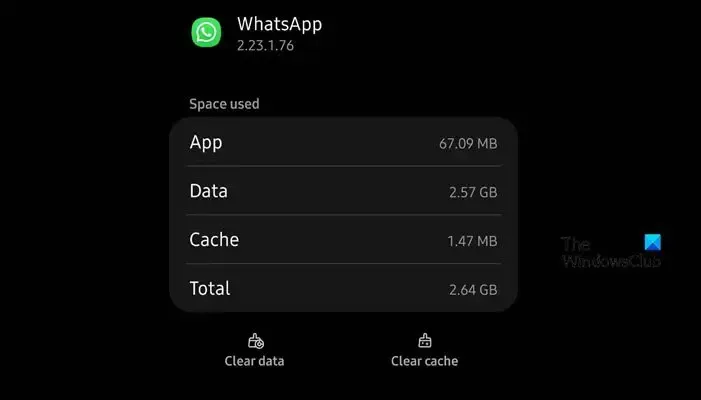
Android-Benutzer müssen keine Drittanbieteranwendung installieren, um den Cache von WhatsApp zu leeren. Wir können den Cache ganz einfach über die Einstellungen löschen. Bedenken Sie, dass jeder Hersteller die Einstellungen-App anders geändert hat. Wir haben die Schritte für OneUI von Samsung erwähnt. Sie können diese als Referenz verwenden und dasselbe auf Ihrem Gerät tun. Befolgen Sie die Schritte, um den Cache von WhatsApp zu leeren.
- Öffnen Sie die Einstellungen-App.
- Scrollen Sie nach unten und drücken Sie „Apps“.
- Suchen Sie nach „WhatsApp“ und öffnen Sie es.
- Navigieren Sie zu „Nutzung“ und klicken Sie auf „Speicher“.
- Klicken Sie abschließend auf die Schaltfläche Cache löschen.
Wenn Sie aufgefordert werden, Ihre Aktion zu bestätigen, tun Sie dies und leeren Sie den Cache.
So leeren Sie den WhatsApp-Cache auf dem iPhone
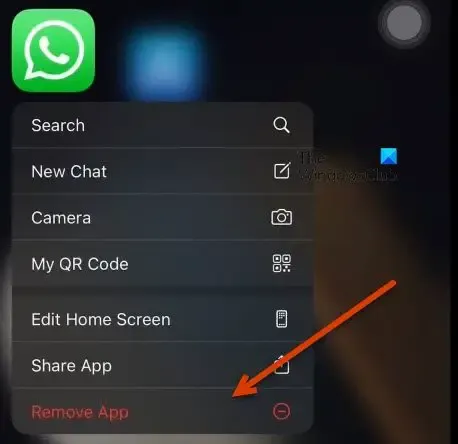
WhatsApp auf iOS funktioniert nicht auf die gleiche Weise wie auf Android. Sie können den Cache einer Anwendung auf Ihrem iPhone nicht leeren. Leider gibt es keine Möglichkeit, den WhatsApp-Cache auf einem iPhone zu leeren, ohne die App zu deinstallieren.
Wir hoffen, dass Sie Ihren WhatsApp-Cache problemlos leeren können.
Wie lösche ich den WhatsApp-Cache auf einem Windows-Laptop?
Um den WhatsApp-Cache auf einem Laptop oder Desktop mit Windows 11 oder Windows 10 zu leeren, können wir die CCleaner-App verwenden. CCleaner ist eine Drittanbieteranwendung, die das System optimieren und Caches eines beliebigen Programms löschen kann. Um zu erfahren, wie Sie dasselbe tun, überprüfen Sie die oben genannten Schritte.
Kann ich WhatsApp-Cache-Dateien löschen?
Ja, Sie können WhatsApp-Cache-Dateien löschen, da dies keinen Schaden anrichtet. Alle Ihre Chats und Medien werden gesichert und daher wiederhergestellt. Und selbst die auf Ihrem Computer gespeicherten Medien gehen nicht verloren. Wenn Sie also bei der Verwendung von WhatsApp ein seltsames Verhalten bemerken, löschen Sie die Cache-Dateien mit den oben genannten Schritten.



Schreibe einen Kommentar